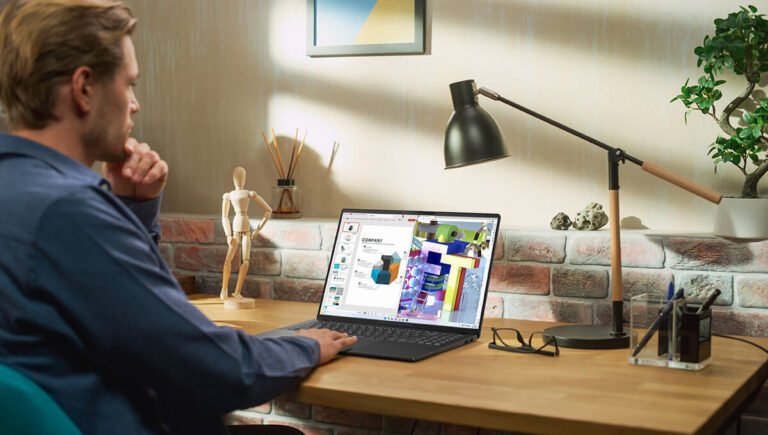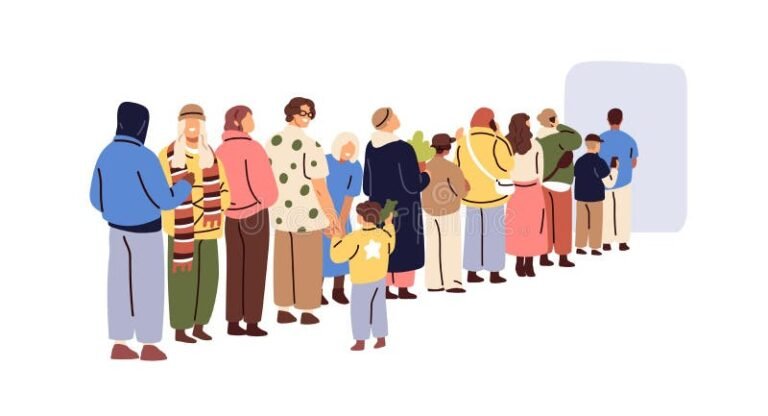✅ Luo oma budjetti Excel pohja helposti! Seuraa tuloja, menoja ja säästöjä selkeästi ja hallitse talouttasi tehokkaasti.
Helpon budjettipohjan tekeminen Excelissä oman talouden seurantaan onnistuu luomalla selkeä, yksinkertainen ja muokattava taulukko, johon voit kirjata kuukausittaiset tulosi ja menosi. Ensimmäiseksi tulee rakentaa taulukon rakenne, jossa on tulot, menot ja nettoerotus, sekä yhteenveto kuluista eri kategorioissa. Excel tarjoaa erilaisia työkaluja, kuten kaavat, ehdollisen muotoilun ja taulukon, jotka tekevät talouden seurannasta tehokasta ja visuaalisesti selkeää.
Tässä artikkelissa käyn vaihe vaiheelta läpi, miten voit tehdä helpon ja toimivan budjettipohjan Exceliin oman taloutesi seurantaan. Selitän, miten taulukon rakenne rakennetaan, miten käytät kaavoja automaattiseen yhteenvetoon ja miten voit hyödyntää Excelin ominaisuuksia, kuten ehdollista muotoilua, selkeiden raporttien luomiseksi. Lisäksi annan vinkkejä, miten voit mukauttaa pohjaa omiin tarpeisiisi ja ylläpitää sitä säännöllisesti, jotta taloutesi pysyy hallinnassa.
Budjettipohjan rakentamisen vaiheet Excelissä
- Suunnittele taulukon rakenne – jaa taulukko tulosi ja menosi osioihin sekä eri kulukategorioihin, kuten asuminen, ruoka, liikenne, vapaa-aika jne.
- Käytä sarakkeita kuukausille – lisää sarakkeet esimerkiksi tammikuu–joulukuu tai muille ajanjaksoille, joita haluat seurata.
- Syötä tulosi ja menosi – kirjaa kuukausittain eri tulonlähteet ja kulut niiden omille riveilleen.
- Lisää kaavat – esimerkiksi yhteissummat summakaavoilla (=SUMMA(B2:B10)) sekä erotus tulot–menot nettotuloksen laskemiseksi.
- Käytä ehdollista muotoilua – korosta esimerkiksi negatiiviset summat punaisella, jotta näet helposti budjetin ylitykset.
- Laadi yhteenvetosivu – voit tehdä erillisen sivun tai taulukon, jossa näkyy kuukausittaiset kokonaisuudet ja soveltuvat kaaviot.
Vinkkejä helpon budjettipohjan ylläpitoon
- Päivitä tiedot säännöllisesti – esimerkiksi kerran viikossa tai kuukauden lopussa.
- Seuraa trendejä – vertaa menoja eri kuukausien välillä ja tunnista yllättävät menot.
- Käytä Excelin suodatustoimintoja – helpota tietojen tarkastelua kategorioittain tai aikajanoittain.
- Lisää budjettitavoitteet – määrittele esimerkiksi kuukausittaiset enimmäismäärät eri kuluerille.
Esimerkki yksinkertaisesta budjettipohjasta
| Kategoria | Tulot | Menot | Erotus |
|---|---|---|---|
| Palkka | 3000 | 0 | =B2-C2 |
| Ruoka | 0 | 500 | =B3-C3 |
| Vuokra | 0 | 900 | =B4-C4 |
| Liikenne | 0 | 150 | =B5-C5 |
| Yhteensä | =SUMMA(B2:B5) | =SUMMA(C2:C5) | =B6-C6 |
Tämän pohjan avulla saat nopeasti kokonaiskuvan kuukauden taloudesta ja voit helposti laajentaa sitä lisäämällä uusia kategorioita tai kuukausia.
Budjettipohjan Muokkaaminen Omien Tulojen ja Menojen Mukaiseksi
Kun haluat tehdä helpon budjettipohjan Excelissä oman taloutesi seurantaan, on tärkeää muokata pohja vastaamaan juuri sinun yksilöllisiä tulojasi ja menojasi. Näin voit seurata taloutesi kehitystä tarkasti ja tehdä fiksuja päätöksiä rahankäytöstä.
1. Tulokategorioiden määrittely
Ensimmäiseksi kannattaa eritellä kaikki tulonlähteesi. Useimmilla ihmisillä tulot koostuvat esimerkiksi:
- Palkasta
- Sivutuloista kuten freelance-työt tai myynti
- Passiivisista tuloista, kuten osingot tai vuokratulot
- Muista säännöllisistä ja satunnaisista tuloista
Excelissä voit tehdä tulosarakkeen, jossa jokainen tuloerä on omana rivinään, jolloin kokonaiskatsaus tuloista on selkeä.
2. Menokategorioiden räätälöinti
Budjetin menopuoli tulee suunnitella niin, että siellä näkyvät kaikki omalle taloudelle merkitykselliset kulut. Tämän voi tehdä seuraavasti:
- Perustarpeet: ruoka, vuokra tai asuntolaina, sähkö, vesi, lämmitys
- Liikkuminen: julkinen liikenne, polttoaine, auton ylläpito
- Vapaa-aika ja harrastukset: elokuvat, kirjat, urheilu
- Vakuutukset ja terveyskulut: sairausvakuutus, lääkkeet
- Säästöt ja sijoitukset: kuukausisäästöt, eläkesäästöt
Muista lisätä myös satunnaiset erät, kuten lahjat, lomamatkat tai suuremmat hankinnat.
3. Excelin solujen ja kaavojen mukauttaminen
Kun olet valinnut tulo- ja menokategoriat, seuraava askel on muokata Excelin kaavat vastaamaan näitä kategorioita. Esimerkiksi:
- Laske kokonaismenot yhteen SUMMA-funktiolla
- Laske kokonaistulot vastaavasti
- Laske saldo (tulot miinus menot) automaattisesti
Tämä helpottaa budjetin päivittämistä kuukausittain ja antaa heti kattavan kuvan taloustilanteestasi.
4. Käytännön esimerkki budjettipohjan mukauttamisesta
| Kategoria | Kuukausittainen määrä (€) |
|---|---|
| Palkka | 2600 |
| Sivutulot | 300 |
| Ruoka | 400 |
| Vuokra | 800 |
| Julkinen liikenne | 60 |
| Vapaa-aika | 150 |
| Säästöt | 300 |
Tässä esimerkissä voit muuttaa lukemia omien kulujen ja tulojen mukaan ja seurata Excel-taulukon avulla, kuinka taloutesi tasapaino muodostuu. Selkeys auttaa pysymään sitoutuneena budjetointiin.
5. Vinkkejä tehokkaaseen budjetin ylläpitoon
- Päivitä budjettia säännöllisesti, esimerkiksi kerran kuukaudessa
- Hyödynnä Excelin ehdollista muotoilua korostamaan ylittyneitä menoja
- Lisää kommentteja tai muistiinpanoja selventämään muutoksia tai poikkeuksia
- Pidä budjettipohja yksinkertaisena, jotta se ei tunnu työläältä päivittää
Kun budjettipohja on muokattu omiin tarpeisiin sopivaksi, olet askeleen lähempänä taloudellista hallintaa ja parempaa rahankäyttötaitoa.
Usein kysytyillä kysymyksillä
Mikä on paras tapa aloittaa budjetin laatiminen Excelissä?
Aloita listaamalla kaikki tulosi ja menosi selkeästi eri kategorioihin, kuten asuminen, ruoka ja vapaa-aika.
Voinko käyttää valmiita Excel-malleja vai onko parempi tehdä oma pohja?
Valmiit mallit ovat hyvä lähtökohta, mutta oman pohjan tekeminen antaa enemmän joustavuutta juuri sinun tarpeisiisi.
Kuinka usein budjettia tulisi päivittää?
Budjettia kannattaa päivittää vähintään kerran kuukaudessa, jotta seuraat tulot ja menot tarkasti.
Miten voin seurata säästöjen kehitystä Excelissä?
Lisää erillinen sarake tai taulukko, johon kirjaat säästämistavoitteen ja toteutuneen säästön.
Voiko Excel auttaa myös velkojen hallinnassa?
Kyllä, voit seurata velkojen määrää, lyhennyksiä ja korkoja samalla pohjalla budjetoinnin yhteydessä.
| Avainkohdat | Kuvaus |
|---|---|
| Tulonlähteet | Listaa kaikki säännölliset ja satunnaiset tulosi tarkasti |
| Menokategoriat | Esim. vuokra, ruoka, liikkuminen, viihde, säästöt |
| Kuukausittainen seuranta | Kirjaa jokaisen kuukauden tulot ja menot, vertaile budjetoitua ja toteutunutta |
| Säästötavoitteet | Aseta realistiset tavoitteet ja seuraa edistymistä |
| Velkojen seuranta | Kirjaa velkojen määrä, lyhennykset ja korot |
| Kaavat ja yhteenvetotaulukot | Käytä Excelin SUMMA- ja EHDOT-funktioita selkeän yhteenvedon tekemiseen |
| Visuaaliset apuvälineet | Hyödynnä kaavioita ja värikoodauksia helpottamaan lukemista |
Oletko valmis tekemään oman helpon budjettipohjasi Excelissä? Jätä kommenttisi alle ja kerro, mikä sinua kiinnostaa eniten talouden seurannassa! Muista myös tutustua muihin artikkeleihimme, jotka auttavat sinua hallitsemaan omaa talouttasi entistä paremmin.